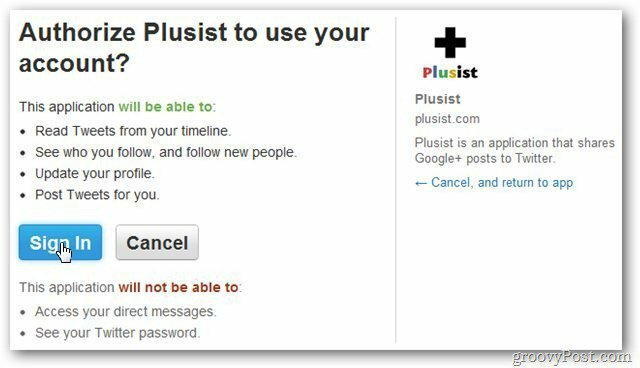Käytä Bing- ja Google Image Search -sovelluksia ilmaisiin kuviin blogin kirjoittamiseen
Microsoft Google / / March 18, 2020
Bing ja Google Image Search tarjoavat tapoja kaventaa kuvia, joita voit käyttää blogissasi huolehtimatta oikeuksien loukkaamisesta. Näin voit tehdä sen.
Aika tulla puhtaana... olemme kaikki tehneet sen. Kirjailijat ja bloggaajat, jotka julkaisevat artikkelin, tarvitsevat hämärän kuvan, joka auttaa artikkeliasi lisäämään vaikutusta ja saamaan sen popiksi. Joten hyppää Google-kuvahaussa kirjoittamalla jotain asiaankuuluvaa ja tartu parhaiten näyttävään taiteeseen.
Ongelmana on kuitenkin se, että postitat mahdollisesti tekijänoikeuksien omaavan kuvasuhteen tai valokuvan, ja monissa tapauksissa jos postitat sen ilman asianmukaista tekijänoikeuksien haltijan oikeudet, voit olla vastuussa tuhansista dollareista valokuvan perusteella, mihin postitat sen ja kuinka kauan se on ollut verkossa.
Ota esimerkiksi Getty Images - se on maailman suurin laadukkaiden luovien tekijöiden ja levittäjien toimituksellinen valokuvaus, jota suuret kaverit käyttävät… kuten CNN, ABC News, Yahoo jne.… käyttävät online- ja offline-tilassa julkaisuja. Kaikki käyttävät Gettyä, koska heillä on paras online-sisältö. Nyt se, mitä monet eivät tajua näiden kuvien käyttämistä, ei ole ilmaista, ja suuret (ja pienet) uutistoimistot maksavat suuria dollareita Gettyn kanssa tehdystä oikeussopimuksesta, jotta heidän valokuvaajiensa valokuvat voidaan käyttää uudelleen. Sama pätee iStockiin, joka on toinen verkkopalvelu, joka tarjoaa valokuvausta, joka on samanlainen kuin Getty Images vain
Yhtiö huomautti Gettyä koskevasta sivusta viime aikoina palvelun, jonka avulla voit käytä ilmaiseksi joitain sen maailmankuuluista kuvista joten pidä tämä mielessä ennen kuin otat kuvan heidän verkkosivustoltaan ...
Joten - on tärkeää ymmärtää digitaalikuvien säännöt verkossa ja nyt, kun olet pieni lisätietoja asiasta, tässä on esimerkki siitä, kuinka voit käyttää Bingiä ja Google Image -hakua taiteen löytämiseen sinä voida käytä sivustollasi ja blogin viesteissä huolehtimatta oikeuksien loukkaamisesta.
Etsi kuvia Bing-kuvanhaulla
Henkilökohtaisesti pidän Bingistä helpointa käyttää vapaasti käytettävien kuvien löytämiseen. Mene Bing-kuvahaku ja kirjoita kyselysi. Kun tulokset näytetään (ja saat lukuisia tuloksia hakukyselystäsi riippuen), mutta monilla näistä valokuvista, logoista ja muista kuvista on tietynlainen kopiosuojaus. Napsauta Lisenssi ja saat avattavan valikon eri oikeuksien luokista. Vapaa jakaa ja käyttää, julkinen, jopa niitä, joita voit muokata.
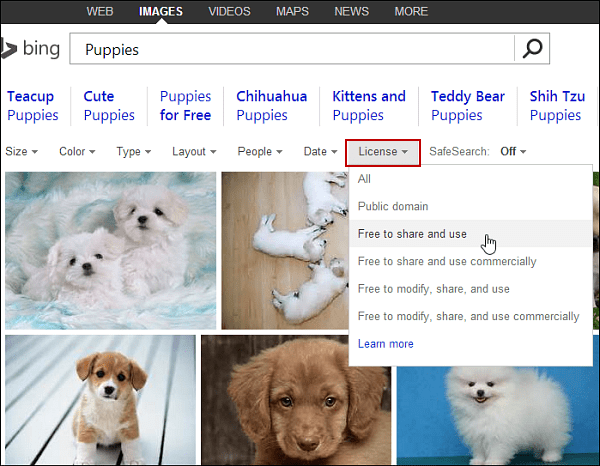
Nyt saat vähemmän tuloksia, kun supistat hakuasi. Mutta se antaa sinulle mielenrauhan, kun tiedät, että valitsemasi kuva on turvallista käyttää, ja sinun ei tarvitse huolehtia siitä, että saatat lopettaa kirjeen tai jopa nostaa kanteen.
Käytä Google-kuvahakua
Voit tehdä samaan tapaan Googlen kanssa, mutta tarkennetussa haussa on tehtävä vähän enemmän. Siirry Google-kuvahakuun ja kirjoita kyselysi. Napsauta sitten rataskuvaketta näytön vasemmassa yläkulmassa ja valitse sitten Advanced Search.
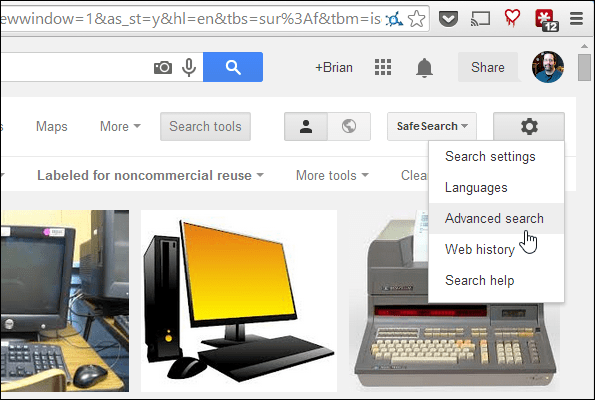
Vieritä tuloksena olevalla sivulla kohtaan Käyttöoikeudet ja valitse samantyyppisistä vaihtoehdoista, jotka Bing antaa sinulle. Upea asia tämän asetuksen muuttamisessa on, että se pysyy samana, kunnes palaat takaisin ja muutat sitä. Joten jos asetat sen vapaaseen käyttöön tai jakamiseen, kaikilla etsimilläsi kuvilla on nämä oikeudet.
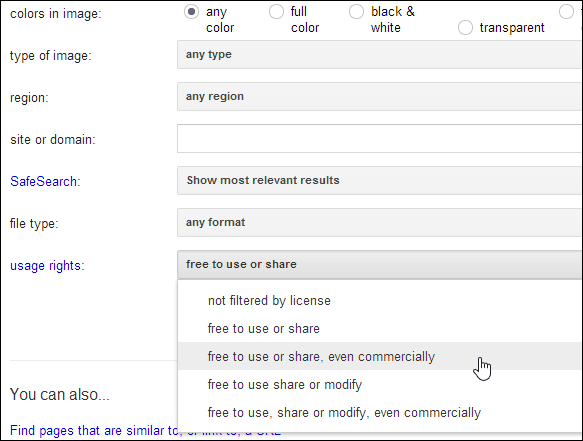
Muista tulokset, kun suodatat käyttöoikeuksia, tulokset eivät ole aina 100% tarkkoja. Joskus saat kuvia, jotka todella suojaavat niitä. Mutta kun olet nipissä ja määräajassa, tämä temppu voi tallentaa piilosi.